Pruebas en un entorno real
Pruebe en producción sin marcas de agua.
Funciona donde lo necesites.
En este artículo se explica cómo utilizar el lenguaje de programación C# ASP.NET para ver y guardar archivos PDF con la ayuda de IronPDF.
Proceso.Inicio métodoIronPDF es una biblioteca potente y flexible para generar, editar y procesar archivos PDF en aplicaciones ASP.NET. Permite a los desarrolladores generar fácilmente archivos PDF a partir de HTML, CSS, JavaScript e imágenes, así como extraer texto e imágenes de archivos PDF existentes. IronPDF está construido sobre Chromium y es compatible con una amplia gama de funciones HTML y CSS, lo que facilita la creación de documentos PDF de alta calidad que coinciden con la apariencia de su aplicación web. Se integra perfectamente con las aplicaciones ASP.NET y puede personalizarse fácilmente para satisfacer requisitos específicos. IronPDF también admite una amplia gama de opciones de salida, incluida la salida directa al navegador, el guardado en disco y el envío de archivos PDF como adjuntos de correo electrónico.
Para utilizar IronPDF para ASP.NET con el fin de visualizar archivos PDF, es necesario cumplir algunos requisitos previos:
Para utilizar la biblioteca IronPDF en su aplicación .NET, debe crear un nuevo proyecto en Visual Studio. Puede utilizar cualquier versión, pero se recomienda utilizar la última disponible. En función de sus necesidades, puede elegir entre diferentes plantillas de proyecto, como Windows Forms. Para este tutorial, se utilizará una plantilla de Aplicación de Consola por simplicidad.
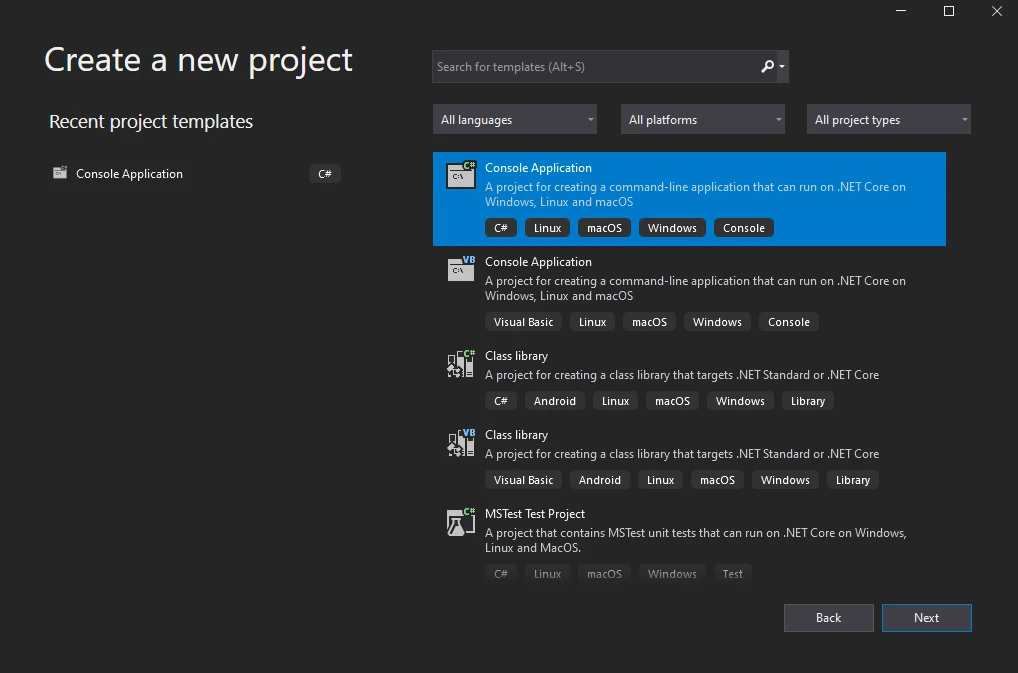
Aplicación de consola
Una vez seleccionado el tipo de proyecto adecuado, puede darle un nombre y elegir una ubicación. Seleccione el marco deseado, como .NET Core para el proyecto.
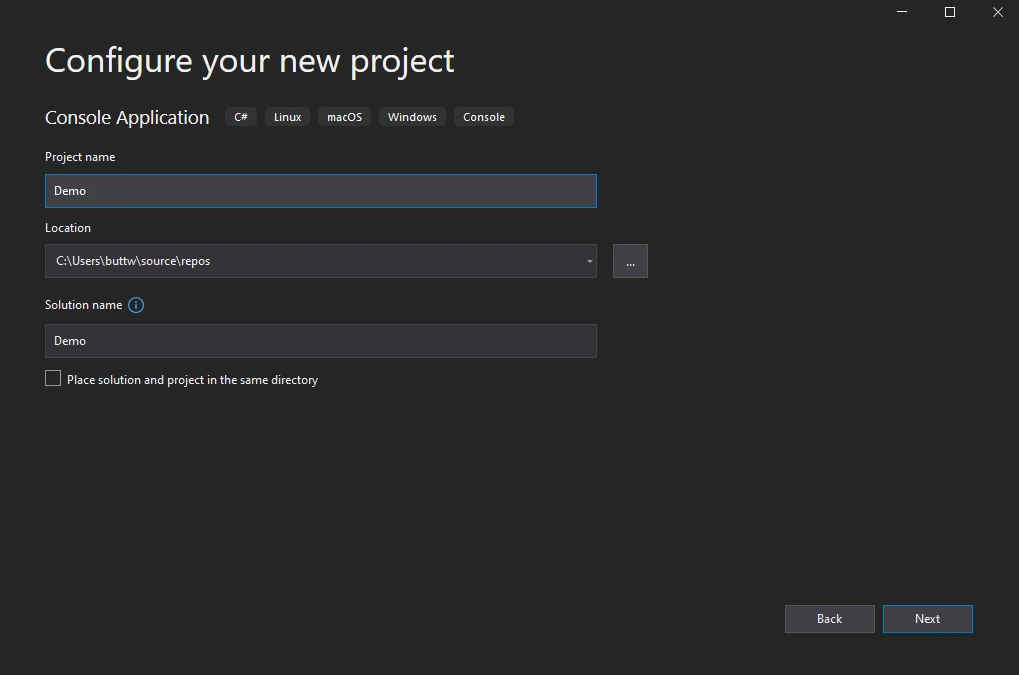
Configuración del proyecto
Una vez creada la solución del proyecto, podrás acceder al archivo Program.cs donde podrás escribir tu lógica dentro de la función Main y construir/ejecutar la aplicación.
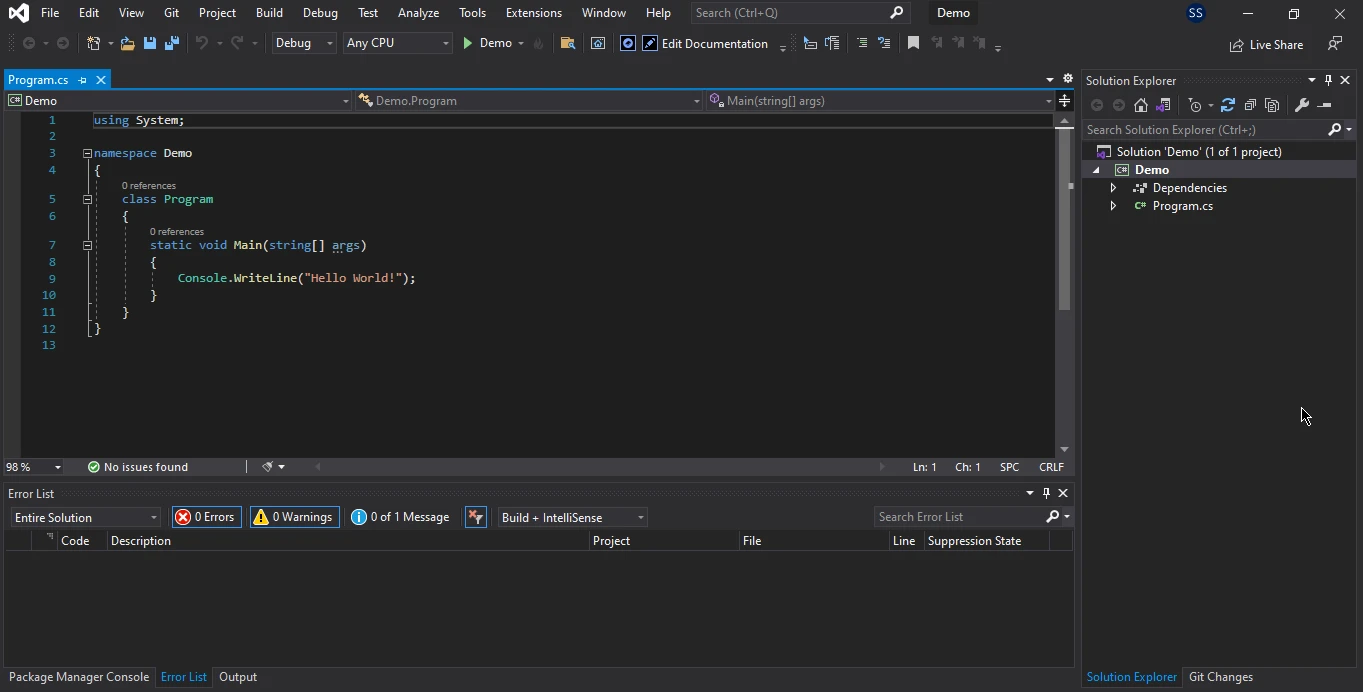
Program.cs
Por último, puede integrar la biblioteca IronPDF en su proyecto para probar el código.
La biblioteca IronPDF puede descargarse e instalarse de muchas formas diferentes, pero hoy sólo trataremos dos de ellas.
Estos son:
Para instalar la biblioteca IronPDF, puede utilizar el gestor de paquetes NuGet en Visual Studio. Abra el gestor de paquetes NuGet y busque IronPDF en la pestaña Examinar. Una vez localizado IronPDF en los resultados de la búsqueda, selecciónelo y proceda con la instalación. Una vez finalizada la instalación, puede empezar a utilizar la biblioteca IronPDF en su proyecto.
La siguiente captura de pantalla muestra cómo podemos abrir el gestor de paquetes NuGet en Visual Studio.
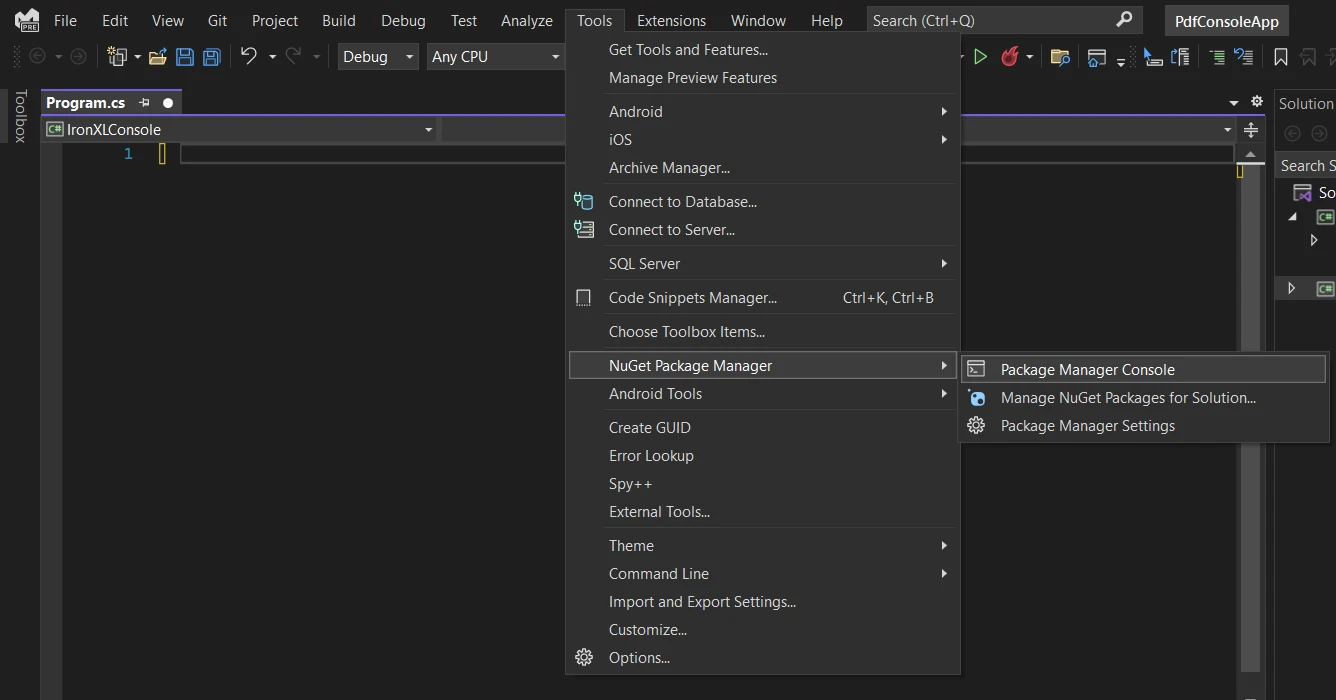
Gestor de paquetes NuGet
Escriba IronPDF en la barra de búsqueda, seleccione la versión adecuada y haga clic en Instalar.
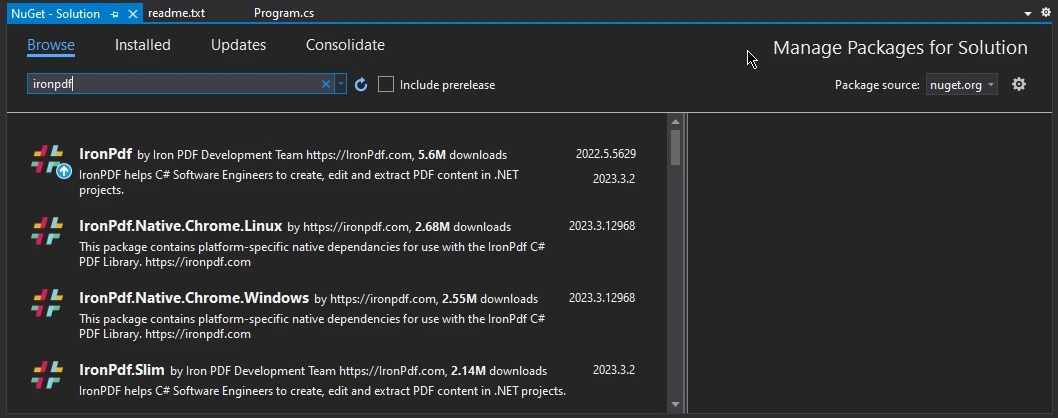
IronPDF
Muchas personas prefieren instalar paquetes utilizando la interfaz de línea de comandos. Para instalar IronPDF mediante la línea de comandos, siga estos pasos:
Install-Package IronPdf
Ahora el paquete se descargará/instalará en el proyecto actual y estará listo para su uso.

**Instalación de IronPDF
Hay muchas maneras de ver PDF usando IronPDF pero aquí discutiremos dos de ellas.
En esta sección, veremos cómo sólo usando código C# se puede abrir automáticamente el control visor de PDF en el servidor después de crear un PDF. A continuación se muestra el ejemplo de código fuente de la visualización de PDF en el visor de PDF por defecto utilizando Process.Start() método.
using IronPdf;
using System;
using System.Diagnostics;
var renderer = new IronPdf.ChromePdfRenderer();
//Cadena HTML
var pdf = renderer.RenderHtmlAsPdf("Hello IronPDF\nIronPDF Demo");
var outputPath = "ChromePdfRenderer.pdf";
pdf.SaveAs(outputPath);
Console.WriteLine(outputPath);
Process.Start(new ProcessStartInfo { UseShellExecute = true, FileName = outputPath });using IronPdf;
using System;
using System.Diagnostics;
var renderer = new IronPdf.ChromePdfRenderer();
//Cadena HTML
var pdf = renderer.RenderHtmlAsPdf("Hello IronPDF\nIronPDF Demo");
var outputPath = "ChromePdfRenderer.pdf";
pdf.SaveAs(outputPath);
Console.WriteLine(outputPath);
Process.Start(new ProcessStartInfo { UseShellExecute = true, FileName = outputPath });Imports Microsoft.VisualBasic
Imports IronPdf
Imports System
Imports System.Diagnostics
Private renderer = New IronPdf.ChromePdfRenderer()
'Cadena HTML
Private pdf = renderer.RenderHtmlAsPdf("Hello IronPDF" & vbLf & "IronPDF Demo")
Private outputPath = "ChromePdfRenderer.pdf"
pdf.SaveAs(outputPath)
Console.WriteLine(outputPath)
Process.Start(New ProcessStartInfo With {
.UseShellExecute = True,
.FileName = outputPath
})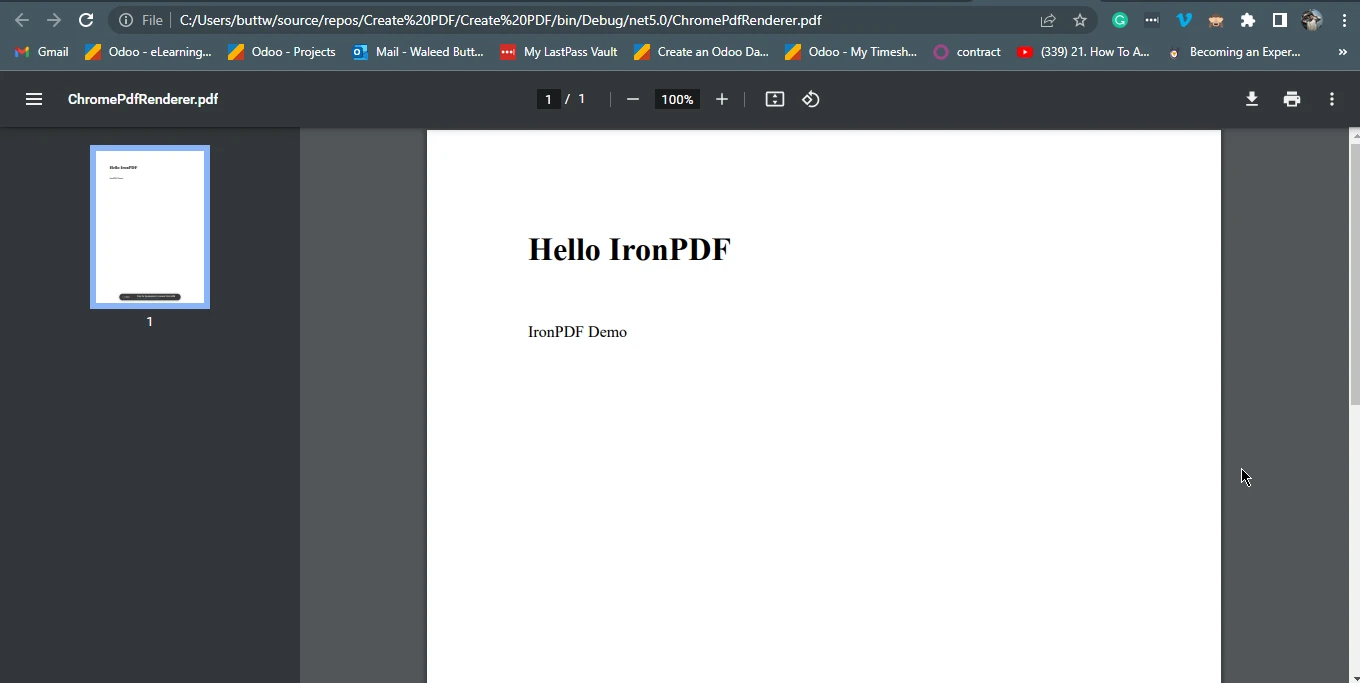
Salida del navegador
Con IronPDF, puede ver fácilmente sus documentos PDF en Windows Forms. En primer lugar, cree un nuevo proyecto de aplicación Windows Forms. A continuación, añada una etiqueta en el archivo de diseño y escriba el siguiente código fuente en el archivo Form1.cs.
using System.Windows.Forms;
using IronPdf;
namespace PDF_viewer
{
public partial class Form1 : Form
{
public Form1()
{
InitializeComponent();
var renderer = new IronPdf.ChromePdfRenderer();
using var pdf = renderer.RenderHtmlAsPdf("Hello IronPDF IronPDF Demo ");
string allText = pdf.ExtractAllText();
label1.Text = allText;
}
}
}using System.Windows.Forms;
using IronPdf;
namespace PDF_viewer
{
public partial class Form1 : Form
{
public Form1()
{
InitializeComponent();
var renderer = new IronPdf.ChromePdfRenderer();
using var pdf = renderer.RenderHtmlAsPdf("Hello IronPDF IronPDF Demo ");
string allText = pdf.ExtractAllText();
label1.Text = allText;
}
}
}Imports System.Windows.Forms
Imports IronPdf
Namespace PDF_viewer
Partial Public Class Form1
Inherits Form
Public Sub New()
InitializeComponent()
Dim renderer = New IronPdf.ChromePdfRenderer()
Dim pdf = renderer.RenderHtmlAsPdf("Hello IronPDF IronPDF Demo ")
Dim allText As String = pdf.ExtractAllText()
label1.Text = allText
End Sub
End Class
End NamespaceAhora, su archivo PDF se creará y se mostrará en los formularios de Windows.
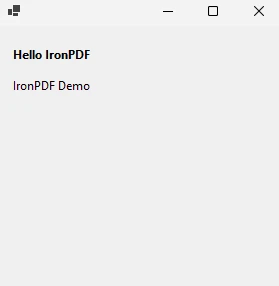
**Formularios Windows
IronPDF es una biblioteca potente y flexible para crear, editar y procesar archivos PDF en aplicaciones ASP.NET. Al integrar IronPDF en un proyecto ASP.NET, los desarrolladores pueden generar/cargar fácilmente archivos PDF a partir de HTML, CSS e imágenes, así como extraer texto e imágenes de archivos PDF existentes. Además, la biblioteca del sistema admite una amplia gama de opciones de salida, incluida la salida directa de páginas al navegador, el guardado en disco y el envío de archivos PDF como adjuntos de correo electrónico. Con la ayuda de IronPDF, los desarrolladores pueden crear datos PDF de aspecto profesional que coincidan con el aspecto de su aplicación Web, y permitir a los usuarios finales ver archivos PDF directamente en una página Web, sin necesidad de descargar y abrir el control de archivos por separado. Además, puedes configurar fácilmente el idioma de la página. En general, IronPDF es una herramienta excelente para cualquier desarrollador que desee mejorar las capacidades de su aplicación ASP.NET con el procesamiento y la visualización de PDF. Si desea más información sobre el visor de PDF, visite la siguiente dirección enlace.
Iron Suite es una colección de potentes herramientas de software diseñadas para simplificar y acelerar las tareas de desarrollo. Incluye IronPDF para crear, leer y manipular documentos/visualizadores PDF, IronOCR para el reconocimiento óptico de caracteres e IronBarcode para generar códigos de barras dentro de aplicaciones .NET.
9 productos API .NET para sus documentos de oficina








